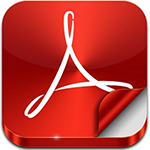
软件介绍
Adobe Reader XI Pro 11中文破解版是一款功能强大的PDF阅读软件,它内置的PDF转换器,你可以将纸质文档、电子表单 Excel、等各种内容扫描或转换为PDF文档。另外在IE或Firefox中单击即可将网页捕获为 PDF 文件,并将所有链接保持原样。下面小编准备了破解版,教程如下,有需要的赶紧来下载吧!
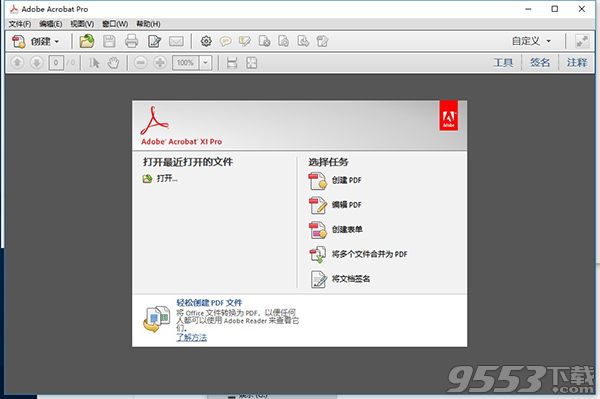
Adobe Reader XI Pro破解教程
1、下载数据包并解压,双击“Setup.exe”选择“中文简体”然后点击确定
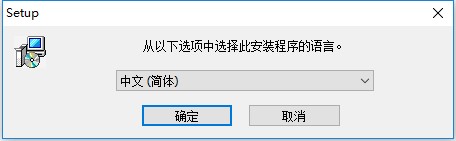
2、点击“下一步”
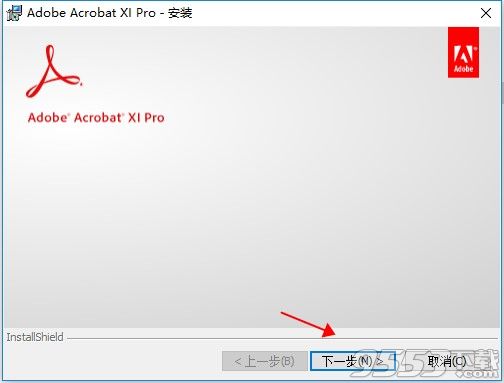
3、选择"我有序列号并将序列号复制到软件上,点击“下一步”
序列号:
1118-1640-4948-9571-0409-0624
1118-1759-5817-1048-1349-5660
1118-1117-2305-5141-4504-8520
1118-1512-9454-4990-4403-3063
1118-1252-4373-6162-4490-1059
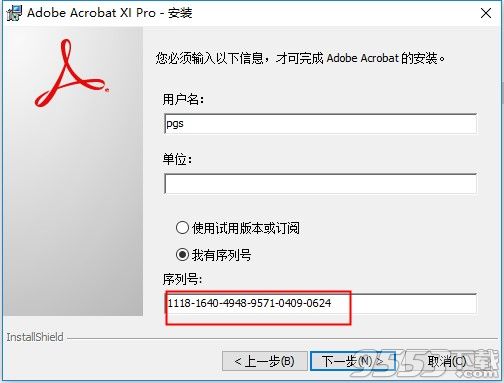
4、软件真正安装,请耐心等待
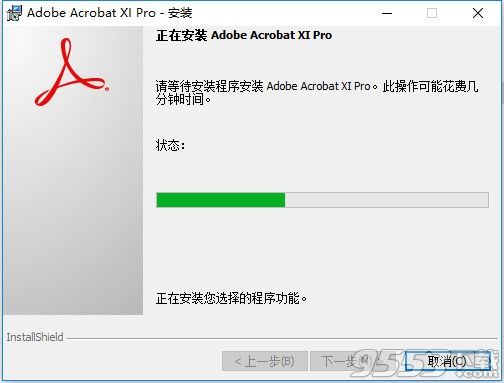
5、安装完成,破解成功( 首次运行请断开网络连接)
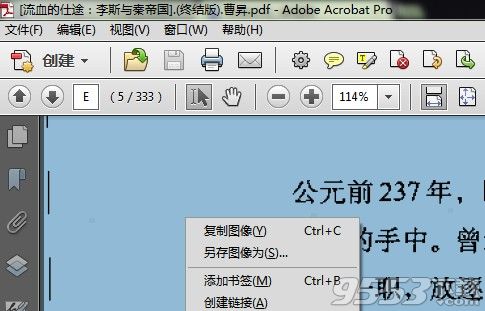
软件功能
一、编辑 PDF
1、编辑文本和图像
使用新的点击界面更正、更新并增强 PDF。
2、重排页面上的文本
通过插入新文本或拖放并调整段落大小,来重排页面上的段落文本。
3、查找和替换
在整个文档中查找和替换文本。
4、重新排列页面
在改进的“页面缩略图”面板中重新排列、插入、旋转或删除页面。
5、改进的动作向导
使用“动作向导”可简化常规的多步骤任务。
二、创建和分发表单
1、FormsCentral 桌面应用程序
2、联机分发和收集表单数据
3、创建 EchoSign 可识别的表单
三、创建并合并 PDF
1、用于合并文件的缩略图预览
在将多个页面合并为一个 PDF 之前,使用新的缩略图视图来预览并重新排列这些页面。
2、Microsoft Office 2010
仅需单击一次,即可从适用于 Windows 的 Microsoft Office 2010 应用程序中创建 PDF 文件。
3、使用云技术处理文档
可以无缝地存储和检索来自云知识库的文档。
四、签名并分发签名
1、在 PDF 中所需的位置以所需方式进行签名
您的签名可放置在 PDF 中的任何位置。
2、使用 Adobe EchoSign 服务发送并跟踪签名
使用 Adobe EchoSign 在线订阅服务发送文档以供签名审批。
3、长期验证和基于 ECC 的凭据
使用证书签名时将自动嵌入长期验证信息。
五、自定义工具和工作区
1、创建工具集
通过工具集,您可以快速访问最常使用的工具和命令。
2、取消固定注释列表
将“注释列表”从“注释”窗格中分离。调整“注释列表”的大小和位置以简化工作流程。
3、平板电脑和移动设备的触摸模式
触摸阅读模式将优化查看方式并支持最常用的手势。
六、保护 PDF
1、删除敏感信息
从 PDF 文件中永久删除敏感信息。
2、添加口令保护
无需成为安全专家,即可阻止其他人编辑您的 PDF 文件。
3、在 Microsoft Office 中创建 PDF 时添加口令
七、使 PDF 具有辅助工具(仅限 Acrobat Pro)
1、用于创建具有辅助功能的 PDF 的向导动作
使用“创建辅助功能”向导动作为残障人士创建具有辅助功能的 PDF。
2、验证 PDF 的辅助工具
“完整检查”选项将逐步检查 PDF,以确定该 PDF 是否符合辅助工具标准。
八、导出格式和选项
1、将 PDF 转换为 PowerPoint
2、将 PDF 转换为 HTML 网页
将 PDF 文件转换为单个或多个网页,包括用于快速重新设置格式的可编辑样式元素。
3、导出 PDF 选项
将选定的部分文件导出为 MicrosoftPowerPoint 格式 (Acrobat Pro)、Word、Excel 或 HTML。
Adobe Acrobat XI Pro使用说明
用Adobe Acrobat XI Pro进行pdf文件内容的编辑提取:
1、首先运行软件,打开你要提取文字的pdf文档,如下图所示:
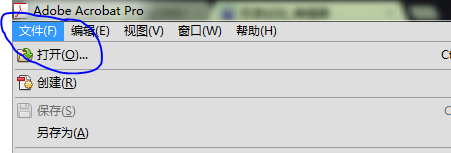
2、定位到你想要提取文字的页面,选中,点击右键可以看到,当前页面是一张图片,如下图所示:
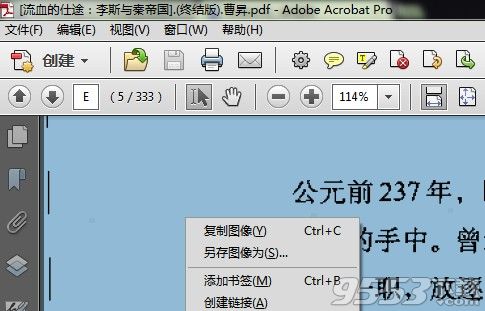
3、在软件工具栏右侧,依次找到工具——识别文本,如下图所示:
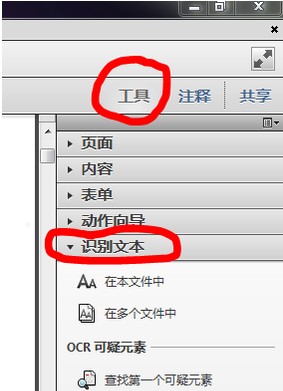
4、点击“在本文件中”,弹出识别文本的窗口,为了方便,我选择了当前页面,设置中内容一般不用设置,如有需要可以点击编辑,更改设置项目,如下图所示:
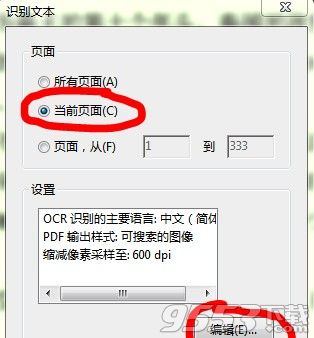
5、点击“确定”后,软件会自动分析当前页面,然后自动识别其中的文本,如下图所示:

6、识别完成后,仍然停留在当前页面,不同的是,当再次选择其中的文本点击右键后,就能看到熟悉的复制,也可以选择“将选定项目导出为…”,如下图所示:
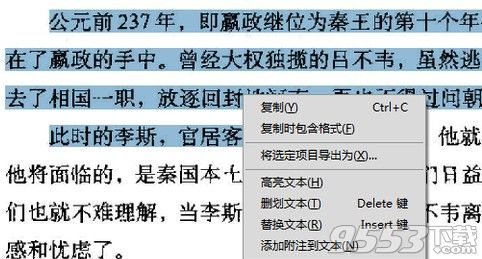
7、复制完成后,将其粘贴到文本文档中或者你需要的地方就可以了,如下图所示,pdf中的文字就这样提取出来了。
常见问题
1、如何将Adobe reader xi设置成中文?
打开Adobe Reader XI软件后,单击编辑【edit】->首选项【 preference】
在弹出的弹框中选择语言【language】,在Application Language中选择【same as the operating system】,选择好后单击【OK】,然后重启软件即可。
2、如何在 PDF 文档中添加注释?
单击右上角的“注释”选项卡以打开“注释”面板。选择要将注释放置到的位置,并单击左键以让便笺出现。然后在注释字段中键入您的注释。选择要将注释放置到的位置,并单击左键以让便笺出现。然后在注释字段中键入您的注释。要对您的注释进行拼写检查,请突出显示其字词并单击右键以检查拼写。
3、怎么关闭adobe reader的自动更新功能?
首先任意打开一个pdf文件,点击菜单“编辑”->“首选项”,在弹出的对话框中,找到“更新程序”一项,在“检查更新”栏目中选择“不自动下载或安装更新”即可。
4、能否使用 Reader XI 在 PDF 文件中添加注释和高亮?
Reader XI 是 Reader 的首个版本,允许用户使用全套注释和标记工具标注 PDF 文档,这些工具包括附注、手绘工具、打字机、高亮、下划线和删划线工具。您还可以使用 Reader XI 参与共享文档审阅,其团队成员可看到对方的注释并将此注释作为依据,从而缩短审阅周期。
5、能否使用 Reader XI 填写和保存 PDF 表单?
可以,使用 Reader XI,现在可通过直接在页面上键入内容或点选可填写的表单字段来填写 PDF 表单。 升级到 Reader XI 还允许您将可填写的 PDF 表单保存到桌面。
6、是否可以使用 Reader 编辑 PDF 文件?
不可以。无法使用 Reader 对 PDF 文件进行永久更改。要编辑 PDF 文件,请购买 Acrobat 软件。
7、什么是保护模式?
为了保护您和您的组织免遭尝试使用 PDF 格式向计算机文件系统写入内容或从中读取内容的恶意代码的攻击,Adobe 实施了称为保护模式的先进“沙盒”技术。默认情况下,Reader XI 中启用保护模式,这种模式扩展了针对尝试在您计算机系统上安装恶意软件(通过 Adobe Reader X 引入)的攻击者提供的防护功能,包括阻止恶意个人从您的计算机或公司网络访问和提取敏感数据和知识产权。
